Garmin nuvi_500 Руководство по эксплуатации онлайн
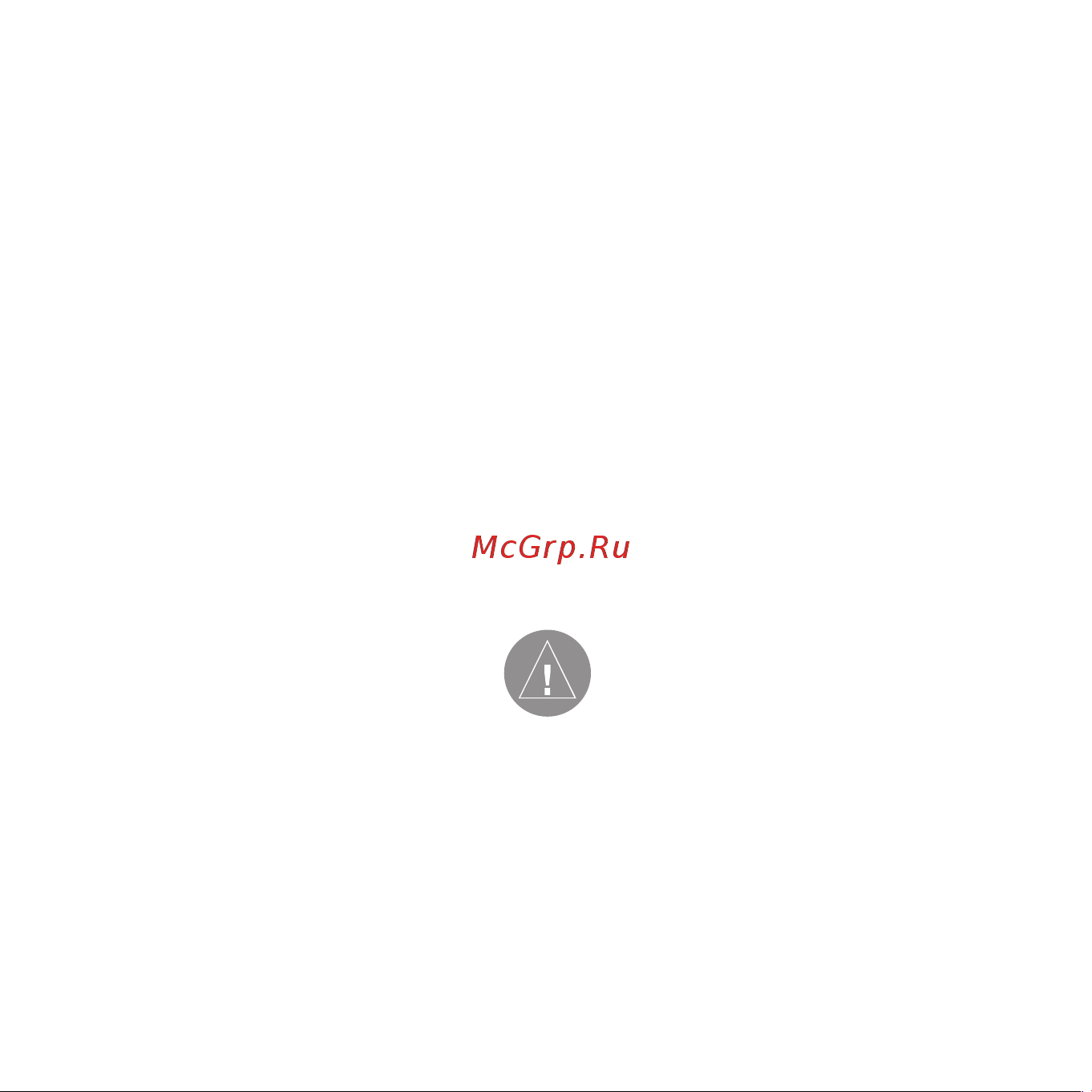
nuvi 500 series
Руководство пользователя
Внимание!
При установке прошивки с сайта garmin.com русский язык в приборе
утрачивается.
Внимание!
Если карта региона или области записана и разлочена (привязана
к внутреннему номеру) на SD-карту, то никакие другие карты на эту
SD-карту добавлять нельзя или каким-либо другим способом менять
на ней файлы из папки Garmin.
Содержание
- Nuvi 500 series 1
- Руководство пользователя 1
- Введение 2
- Контактная информация garmin 2
- Регистрация прибора 2
- Дополнительная информация 3
- Содержание 4
- Nuvi 500 series руководство пользователя 9
- Компоненты прибора nuvi 9
- Внимание дан ный прибор содержит аккумуляторную литий ионную батарею для предотвращения поломки оборудования забирайте навигатор с собой когда выходите из машины или храните прибор в месте защищенном от прямых солнечных лучей 10
- Начало работы 10
- Шаг 1 установка батареи 10
- Шаг 2 зарядка прибора nuvi 11
- Шаг 3 установка прибора nuvi 11
- Шаг 4 настройка прибора nuvi 12
- Шаг 5 поиск спутников 12
- Шаг 6 настройка соеди нения с наушниками bluetooth 13
- Описание страницы меню 14
- Примечание водный режим может быть исполь зован только в том случае если в ваш прибор nuvi загружены морские карты 14
- Примечание если вы используете наушники вместе с навигатором nuvi 510 выполняйте регули ровку уровня громкости с помощью наушников 14
- Выбор рабочего режима 15
- Полезные советы по ис пользованию прибора nuvi 15
- Использование страницы go старт 16
- Поиск объектов poi 16
- Добавление объезда 17
- Поиск адреса 18
- Поиск объектов функция where to 18
- Приложение 18
- Примечание в за висимости от версии карт загруженных в ваш прибор nuvi названия кнопок могут меняться и некоторые шаги будут другими 18
- Совет нажмите пози цию near около для из менения области поиска 18
- Изменение точки home дом 19
- Навигация к точке home дом 19
- Поиск объектов путем вво да названия 19
- Функция go home нави гация домой 19
- Использование экранной клавиатуры 20
- Любимые объекты favorites 21
- Поиск недавно найденных объектов 21
- Примечание при нажатии на опцию clear удалить все позиции из 21
- Сохранение вашего теку щего местоположения 21
- Списка будут удалены при этом сами объекты не исчезнут из памяти устройства 21
- Удаление недавно найден ных объектов 21
- Поиск сохраненных объ ектов 22
- Редактирование сохранен ных объектов 22
- Сохранение найденных объектов 22
- Использование фото на вигации 23
- Использование маршрутов пользователя 24
- Редактирование маршрутов 25
- Ввод координат 26
- Поиск географических объ ектов 26
- Поиск объектов с помощью карты 26
- Использование tracback 27
- Поиск около другого ме стоположения 27
- Примечание по умол чанию ваш прибор nuvi 27
- Рекомендации по просмо тру карты 27
- Проводит поиск объектов расположенных рядом с вашим текущим местопо ложением 28
- Использование карты 29
- Сброс путевого компью тера 30
- Страница путевого ком пьютера 30
- Страница следующего по ворота 31
- Страница списка поворотов 31
- Загрузка файлов 32
- Операции с файла ми 32
- Примечание при бор nuvi не совместим с операционными система ми windows 95 windows 98 windows me или windows nt кроме того устройство не совмести мо с mac os 10 и более ранние версии это общее ограничение для боль шинства устройств usb mass storage 32
- Примечание в не которых операционных системах windows имена дисков nuvi могут не при сваиваться автоматически информацию о переиме новании дисков вы мо жете найти в файле help справка вашей системы windows 33
- Шаг 1 установка карты памяти microsd необяза тельное действие 33
- Шаг 2 подключение usb кабеля 33
- Загрузка изображений для фото навигации 34
- Шаг 3 передача файлов в устройство nuvi 34
- Шаг 4 отключение usb кабеля 34
- Внимание если вы не уверены в назначении файла не удаляйте его в памяти вашего устройства nuvi содержатся важные файлы с картографией которые нельзя удалять 35
- Удаление файлов 35
- Где я 36
- Использование ин струментов 36
- Подсказка 36
- Мои данные 37
- Навигация к изображению 37
- Просмотр изображений 37
- Просмотр изображений в режиме слайд шоу 37
- Всемирные часы 38
- Калькулятор 38
- Обновление курса обмена валюты 39
- Преобразование единиц измерения 39
- Компас 40
- Навигация не по дорогам 41
- Трафик 41
- Msn direct 42
- Изменение системных на строек 43
- Настройка прибора nuvi 43
- Примечание неко торые меню и настройки меняются в зависимости от рабочего режима по смотрите на пиктограмму рабочего режима рядом с настройкой не все настрой ки могут быть использова ны для всех режимов 43
- Изменение навигационных настроек 44
- Изменение настроек вре мени 45
- Изменение настроек экрана 45
- Изменение настроек языка 46
- Изменение настроек карты 47
- Настройки безопасности 48
- Настройки bluetooth 49
- Опции для европы 50
- Опции для северной аме рики 50
- Примечание если к вашему приемнику тра фика прилагается пробная бесплатная подписка на обслуживание то вам не нужно ее активировать кроме того не нужно покупать подписку до тех пор пока не истечет срок действия пробной под писки 50
- Просмотр подписки на об служивание 50
- Добавление подписки 51
- Примечание вам не нужно активировать под писку которая прилагается к вашему приемнику трафика fm при ее наличии подпи ска активируется автомати чески после того как прибор nuvi примет спутниковые сигналы во время получения 51
- Сигналов трафика от про вайдера обслуживания 51
- Изменение настроек точек с зоной сигнализации 52
- Восстановление всех на строек 53
- Использование приемника трафика fm 54
- Примечание вы должны купить приемник трафика отдельно 54
- Примечание ком пания garmin не несет ответственности за инфор мацию о дорожном дви жении приемник трафика fm получает сигналы от провайдера обслуживания и отображает эту инфор мацию на экране вашего прибора nuvi 54
- Nuvi 500 series руководство пользователя 55
- Когда вы принимаете информа цию о трафике в верхнем левом углу страницы карты будет по казана пиктограмма трафика эта пиктограмма меняет свой цвет для обозначения серьезности ситуации на вашем маршруте или на дороге по которой вы в данный момент перемещаетесь 55
- Трафик в вашей области 55
- Цвет пиктограммы трафика опре деляет серьезность ситуации 55
- Цветовые коды серьезно сти ситуации 55
- Просмотр карты трафика 56
- Трафик на вашем маршруте 56
- Просмотр задержек тра фика 57
- Геокэшинг 58
- Загрузка координат тай ников 58
- Примечание для за грузки тайников в ваш прибор nuvi вы долж ны сначала загрузить и установить плагин garmin communicator 58
- Ссылки 58
- Поиск тайников 59
- Примечание при навигации к тайнику нажмите пиктограмму на странице карты для просмотра информации о тайнике 59
- Примечание также вы можете загрузить тай ники на дополнительную карту памяти microsd 59
- Функция wherigo 59
- Водный режим 61
- Просмотр морских карт 61
- Изменение единиц изме рения в водном режиме 62
- Поиск морских объектов 62
- Просмотр информации о приливах 62
- Дополнительная информа ция 63
- Просмотр информации о течениях 63
- Mygarmin 64
- Приложение 64
- Уход за устройством nuvi 64
- Чистка сенсорного экрана 64
- Чистка устройства 64
- Блокировка nuvi 65
- Защита от воров 65
- Защита прибора nuvi 65
- Калибровка экрана 66
- Примечание если вы забыли pin код и местопо ложение разблокировки 66
- То вы должны отправить устройство nuvi в компа нию garmin для разблоки ровки также вы должны приложить регистрацию прибора или доказатель ство покупки 66
- Что такое местоположение разблокировки 66
- Обновление программного обеспечения 67
- Перезагрузка прибора nuvi 67
- Примечание для под ключения прибора nuvi к компьютеру вам потре буется дополнительный usb кабель информацию об аксессуарах вы можете найти на сайте http buy garmin com или www garmin com extras или получить у вашего дилера garmin 67
- Внимание данная процедура удаляет всю информацию введенную пользователем 68
- Информация о батарее 68
- Удаление всех данных 68
- Внимание во время замены предохранителя не потеряйте маленькие детали убедитесь в пра вильном расположении предохранителя 69
- Замена батареи в устрой стве nuvi 69
- Замена предохранителя 69
- Зарядка прибора nuvi 69
- Внимание после окончательного крепления диска для постоянной установки его клейкая поверхность отделяется с большим трудом 70
- Установка устройства на приборной панели 70
- Дополнительные данные и аксессуары 71
- Дополнительные карты 71
- Дополнительные объекты poi points of interest 72
- Информация о расположе нии радаров 72
- Garmin tourguide 73
- Saversguide гид по скид кам 74
- Декларация соответствия 75
- Информация о спутниковых gps сигналах 75
- Лицензия на программное обеспечение 75
- Технические харак теристики 77
- Поиск неисправностей 79
- Nuvi 500 series руководство пользователя 84
- Сервисные центры 84
- Nuvi 500 series руководство пользователя 85
- Nuvi 500 series руководство пользователя 86
Похожие устройства
- Garmin nuvi_5000 Руководство по эксплуатации
- Garmin nuvi_500_550_500M Руководство по эксплуатации
- Garmin nuvi_600_650 Руководство по эксплуатации
- Garmin nuvi_610_660 Руководство по эксплуатации
- Garmin nuvi_800 Руководство по эксплуатации
- Garmin Oregon_200_300_400t_400C_400i_550_500t Руководство по эксплуатации
- Garmin StreetPilot_7200_7500 Руководство по эксплуатации
- Garmin StreetPilot_C510_C550 Руководство по эксплуатации
- Garmin Zumo_400_500_550 Руководство по эксплуатации
- Garmin Zumo_660 Руководство по эксплуатации
- Garmin ecoRoute Руководство по эксплуатации
- Garmin Geko_101_201 Руководство по эксплуатации
- Garmin GVN_52 Руководство по эксплуатации
- Garmin Tanita_BC_1000 Руководство по эксплуатации
- Garmin VHF_300 Руководство по эксплуатации
- HYUNDAI ELECTRONICS CMDN6000 Инструкция по эксплуатации
- HYUNDAI ELECTRONICS H-CMDN6100G Руководство по эксплуатации
- Lexand CD5 HD Руководство по эксплуатации
- Lexand CD5 HD+ Руководство по эксплуатации
- Lexand SA4 Руководство по эксплуатации
